教你如何用电脑给手机共享无线上网
- 格式:doc
- 大小:341.50 KB
- 文档页数:7

个人电脑移动热点、个人热点设置
------与其它设备(手机或电脑)共享WIFI无线网络连接
大家有没有遇到过这样一种情况,家里拉了网线,但是只有一根网线,只能供一台电脑上网,而且没有路由器。
那么怎么使用这台电脑制作分享WIFI无线网络、电脑个人热点设置、设置移动热点,供其它手机或其它电脑共享网络上网呢?
下面由小编一步步来教你怎么设置吧,用的是Win10操作系统哦。
首先,将鼠标移到电脑右下角的网络状态图标,如下图所示:
点击右键,再点击选择【打开“网络和Internet”设置】,如下图所示:
打开【网络状态】界面,如下图所示:
点击【移动热点】导航条,切换至【移动热点】界面,如下图
所示:
点击【移动热点】的开关按键至【开】状态,如下图所示:
点击按键【编辑】,如下图所示:
设置网络名称和网络密码,并点击保存,如下图所示:
设置网络名称和网络密码完毕,如下图所示:
这时候,使用手机打开Wifi,就能看到刚刚设置好的网络了,
点击选择,输入密码就可以连接,如下图所示:
移动热点设置完毕,这样,你的其它设备(手机、电脑)就可以共享这台电脑的Internet连接,是不是很棒呢?。
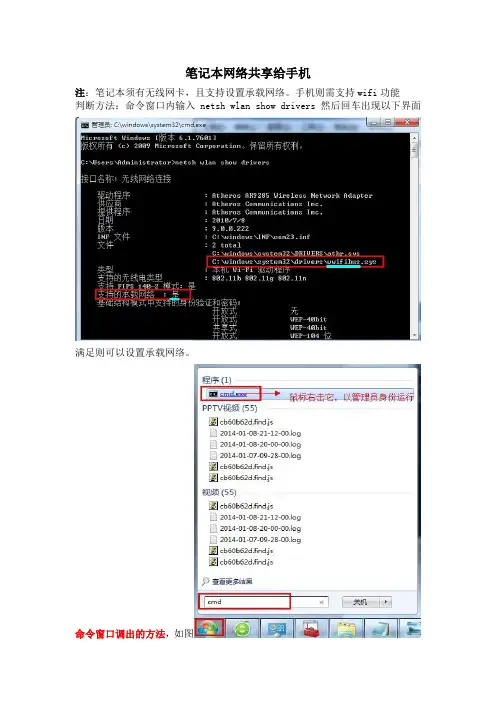
笔记本网络共享给手机注:笔记本须有无线网卡,且支持设置承载网络。
手机则需支持wifi功能判断方法:命令窗口内输入netsh wlan show drivers然后回车出现以下界面满足则可以设置承载网络。
命令窗口调出的方法,如图出现这个界面后开始进行创建承载网络。
输入netsh wlan set hostednetwork mode=allow ssid=13wifi key=13gewifi命令符内容解释:mode意思为是否启用虚拟wifi网卡,allow意思为启用,反之disallow则是禁用。
ssid是无线网名称的意思,例如我这个无线网名称就是13wifiKey就是无线网密码。
如上图,则是成功设置了承载网络。
第二步:打开网络和共享中心,在弹出的界面左侧点击更改适配器设置,如下图所见如果没有出现你之前创建的那个网络,还需鼠标右击计算机,设备管理器,再选择网络适配器,看下你的无线网卡驱动是否启用了,要确保启用第三步,进行网络共享设置然后点击确定就可以,界面如下图但是发现我们创建的那个网络有个红叉,说明网络还没有启用,我们需要进行启用承载网络操作。
返回之前的命令符窗口输入netsh wlan start hostednetwork摁下回车显示已启动承载网络,则成功。
成功后关闭这个窗口就好,我们回到网络中心就可以发现13wifi前面的红叉没了然后用你的手机搜索wifi输入密码就可以了这个启用网络的指令每次电脑开机时都要操作一次,如果嫌麻烦可以把netsh wlan start hostednetwork复制进txt文本里面保存,然后将txt扩展名修改为bat,以后每次只需双击打开bat文件就会自动操作一次,方法如下图此过程中遇到一些问题与大家共享一下,问题一第一步,输入netsh wlan set hostednetwork mode=allow ssid=13wifi key=13gewifi摁下回车后提示我【无线自动配置服务(wlansvc)没有运行】解决方法:点开始,输入services.msc回车打开服务控制台,启动WLAN Autoconfig服务下图是已经启动了的界面,没启动的话,左上角会有启动两字可以点击问题二:当一切条件都满足,且步骤都正确的时候,我们进行启用网络时,提示我们无法启动承载网络,组或资源的状态不是执行请求操作的正确状态这个时候我们需要到计算机,设备管理器里面看下无线网卡是否禁用了,查看的时候我又发现一个新问题,如下图解决方法:下载驱动人生,百度到的那种下载就可以,我下的是驱动人生6,更新Atheros这个无线网卡驱动,更新好了之后发现带有黄色叹号的Microsoft 没了,其实你把Atheros禁用再启用,又会出现。
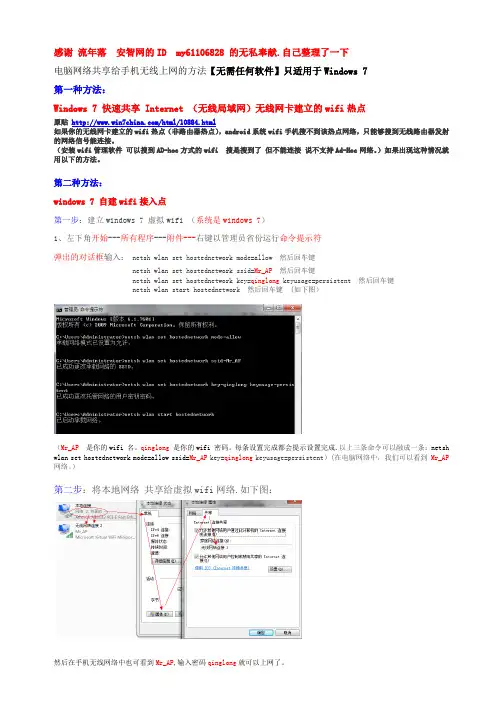
感谢流年落安智网的ID my61106828 的无私奉献.自己整理了一下电脑网络共享给手机无线上网的方法【无需任何软件】只适用于Windows 7第一种方法:Windows 7 快速共享 Internet (无线局域网)无线网卡建立的wifi热点原贴/html/10884.html如果你的无线网卡建立的wifi热点(非路由器热点),android系统wifi手机搜不到该热点网络,只能够搜到无线路由器发射的网络信号能连接。
(安装wifi管理软件可以搜到AD-hoc方式的wifi 搜是搜到了但不能连接说不支持Ad-Hoc网络。
)如果出现这种情况就用以下的方法。
第二种方法:windows 7 自建wifi接入点第一步:建立windows 7 虚拟wifi (系统是windows 7)1、左下角开始---所有程序---附件---右键以管理员省份运行命令提示符弹出的对话框输入: netsh wlan set hostednetwork mode=allow 然后回车键netsh wlan set hostednetwork ssid=Mr_AP 然后回车键netsh wlan set hostednetwork key=qinglong keyusage=persistent 然后回车键netsh wlan start hostednetwork 然后回车键 (如下图)(Mr_AP 是你的wifi 名。
qinglong 是你的wifi 密码。
每条设置完成都会提示设置完成.以上三条命令可以融成一条:netsh wlan set hostednetwork mode=allow ssid=Mr_AP key=qinglong keyusage=persistent)(在电脑网络中,我们可以看到Mr_AP 网络。
)第二步:将本地网络共享给虚拟wifi网络.如下图:然后在手机无线网络中也可看到Mr_AP,输入密码qinglong就可以上网了。
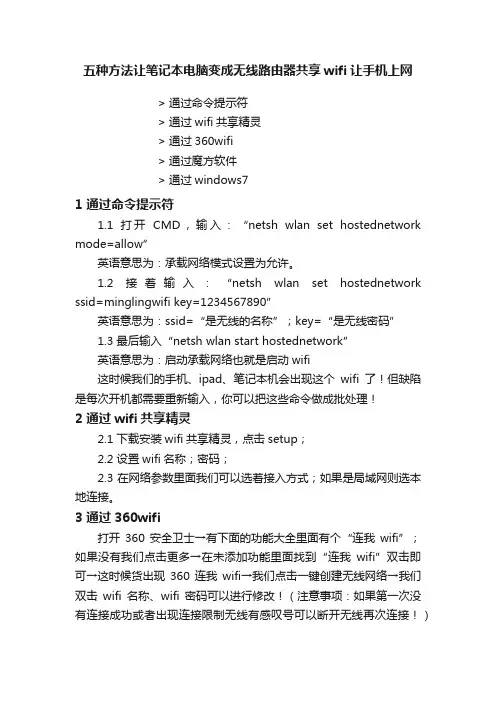
五种方法让笔记本电脑变成无线路由器共享wifi让手机上网> 通过命令提示符> 通过wifi共享精灵> 通过360wifi> 通过魔方软件> 通过windows71 通过命令提示符1.1 打开CMD,输入:“netsh wlan set hostednetwork mode=allow”英语意思为:承载网络模式设置为允许。
1.2 接着输入:“netsh wlan set hostednetwork ssid=minglingwifi key=1234567890”英语意思为:ssid=“是无线的名称”;key=“是无线密码”1.3 最后输入“netsh wlan start hostednetwork”英语意思为:启动承载网络也就是启动wifi这时候我们的手机、ipad、笔记本机会出现这个wifi了!但缺陷是每次开机都需要重新输入,你可以把这些命令做成批处理!2 通过wifi共享精灵2.1 下载安装wifi共享精灵,点击setup;2.2 设置wifi名称;密码;2.3 在网络参数里面我们可以选着接入方式;如果是局域网则选本地连接。
3 通过360wifi打开360 安全卫士→有下面的功能大全里面有个“连我wifi”;如果没有我们点击更多→在未添加功能里面找到“连我wifi”双击即可→这时候货出现360连我wifi→我们点击一键创建无线网络→我们双击wifi名称、wifi密码可以进行修改!(注意事项:如果第一次没有连接成功或者出现连接限制无线有感叹号可以断开无线再次连接!)4 通过魔方软件打开魔方3(以前的优化大师)→我们选择应用→实用工具下有一个一键无线共享→我们双击一键无线共享,便可以设置wifi热点名称和密码。
5 在windows7系统中设置我们先从网络属性里面进入网络和共享中心,点击访问类型→弹出的对话框;我先选择属性,在弹出的对话框中我们选择共享→我们把:第一项“允许其他网络用户……”前面的勾打上→我们再次回到:网络和共享中心悬着管理无线网络,选择适配器属性→在无线网络连接属性的网络选项卡里选取Internet协议版本4(TCP/IPV4)把IP地址设置为 192.168.2.1 子网掩码255.255.255.0→我们再次返回管理无线网络:选择添加→选择创建临时网络:→输入网络名称和密钥→其他的设备连接就可以了!注意事项:如果其他设备连接不上就手动设置静态ip!ip地址是192.168.2.xx;网管是192.168.2.1。
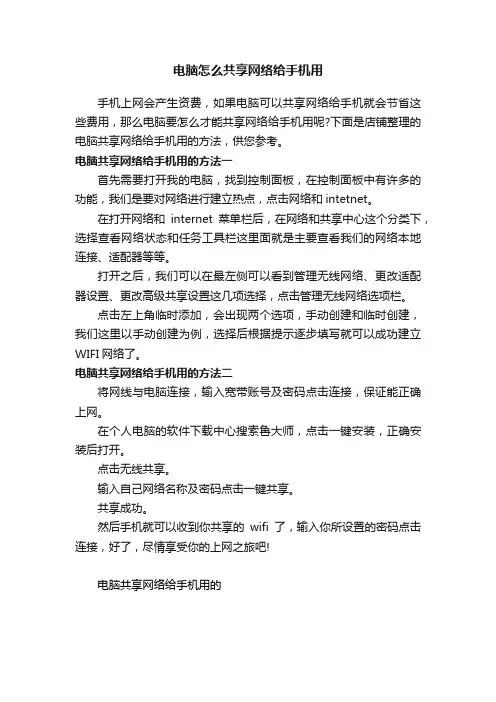
电脑怎么共享网络给手机用
手机上网会产生资费,如果电脑可以共享网络给手机就会节省这些费用,那么电脑要怎么才能共享网络给手机用呢?下面是店铺整理的电脑共享网络给手机用的方法,供您参考。
电脑共享网络给手机用的方法一
首先需要打开我的电脑,找到控制面板,在控制面板中有许多的功能,我们是要对网络进行建立热点,点击网络和intetnet。
在打开网络和internet菜单栏后,在网络和共享中心这个分类下,选择查看网络状态和任务工具栏这里面就是主要查看我们的网络本地连接、适配器等等。
打开之后,我们可以在最左侧可以看到管理无线网络、更改适配器设置、更改高级共享设置这几项选择,点击管理无线网络选项栏。
点击左上角临时添加,会出现两个选项,手动创建和临时创建,我们这里以手动创建为例,选择后根据提示逐步填写就可以成功建立WIFI网络了。
电脑共享网络给手机用的方法二
将网线与电脑连接,输入宽带账号及密码点击连接,保证能正确上网。
在个人电脑的软件下载中心搜索鲁大师,点击一键安装,正确安装后打开。
点击无线共享。
输入自己网络名称及密码点击一键共享。
共享成功。
然后手机就可以收到你共享的wifi了,输入你所设置的密码点击连接,好了,尽情享受你的上网之旅吧!
电脑共享网络给手机用的。
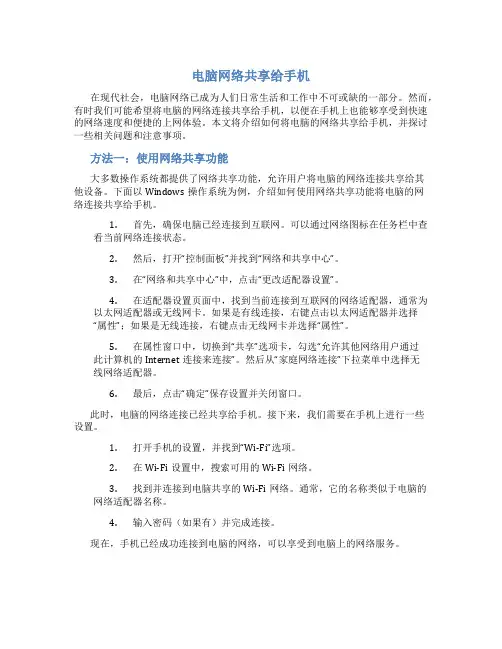
电脑网络共享给手机在现代社会,电脑网络已成为人们日常生活和工作中不可或缺的一部分。
然而,有时我们可能希望将电脑的网络连接共享给手机,以便在手机上也能够享受到快速的网络速度和便捷的上网体验。
本文将介绍如何将电脑的网络共享给手机,并探讨一些相关问题和注意事项。
方法一:使用网络共享功能大多数操作系统都提供了网络共享功能,允许用户将电脑的网络连接共享给其他设备。
下面以Windows操作系统为例,介绍如何使用网络共享功能将电脑的网络连接共享给手机。
1.首先,确保电脑已经连接到互联网。
可以通过网络图标在任务栏中查看当前网络连接状态。
2.然后,打开“控制面板”并找到“网络和共享中心”。
3.在“网络和共享中心”中,点击“更改适配器设置”。
4.在适配器设置页面中,找到当前连接到互联网的网络适配器,通常为以太网适配器或无线网卡。
如果是有线连接,右键点击以太网适配器并选择“属性”;如果是无线连接,右键点击无线网卡并选择“属性”。
5.在属性窗口中,切换到“共享”选项卡,勾选“允许其他网络用户通过此计算机的Internet连接来连接”。
然后从“家庭网络连接”下拉菜单中选择无线网络适配器。
6.最后,点击“确定”保存设置并关闭窗口。
此时,电脑的网络连接已经共享给手机。
接下来,我们需要在手机上进行一些设置。
1.打开手机的设置,并找到“Wi-Fi”选项。
2.在Wi-Fi设置中,搜索可用的Wi-Fi网络。
3.找到并连接到电脑共享的Wi-Fi网络。
通常,它的名称类似于电脑的网络适配器名称。
4.输入密码(如果有)并完成连接。
现在,手机已经成功连接到电脑的网络,可以享受到电脑上的网络服务。
方法二:使用虚拟无线网络软件除了使用操作系统提供的网络共享功能,还可以使用第三方虚拟无线网络软件来实现将电脑的网络共享给手机。
这些软件通常具有更多的功能和灵活性。
在Windows操作系统中,有很多免费的虚拟无线网络软件可供选择,如Connectify、MaryFi等。
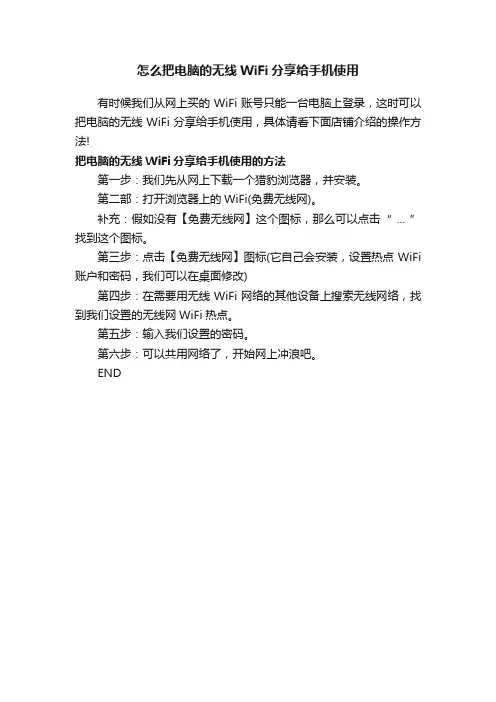
怎么把电脑的无线WiFi分享给手机使用
有时候我们从网上买的WiFi账号只能一台电脑上登录,这时可以把电脑的无线WiFi分享给手机使用,具体请看下面店铺介绍的操作方法!
把电脑的无线WiFi分享给手机使用的方法
第一步:我们先从网上下载一个猎豹浏览器,并安装。
第二部:打开浏览器上的WiFi(免费无线网)。
补充:假如没有【免费无线网】这个图标,那么可以点击“ ...”找到这个图标。
第三步:点击【免费无线网】图标(它自己会安装,设置热点WiFi 账户和密码,我们可以在桌面修改)
第四步:在需要用无线WiFi网络的其他设备上搜索无线网络,找到我们设置的无线网WiFi热点。
第五步:输入我们设置的密码。
第六步:可以共用网络了,开始网上冲浪吧。
END。
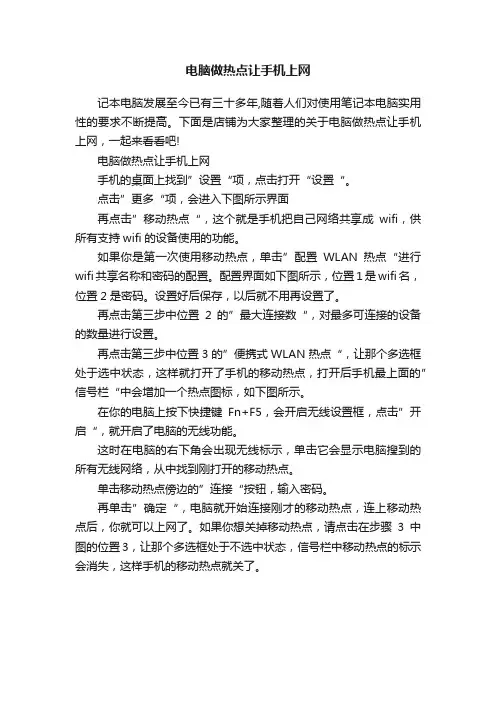
电脑做热点让手机上网
记本电脑发展至今已有三十多年,随着人们对使用笔记本电脑实用性的要求不断提高。
下面是店铺为大家整理的关于电脑做热点让手机上网,一起来看看吧!
电脑做热点让手机上网
手机的桌面上找到”设置“项,点击打开“设置“。
点击”更多“项,会进入下图所示界面
再点击”移动热点“,这个就是手机把自己网络共享成wifi,供所有支持wifi的设备使用的功能。
如果你是第一次使用移动热点,单击”配置WLAN热点“进行wifi共享名称和密码的配置。
配置界面如下图所示,位置1是wifi名,位置2是密码。
设置好后保存,以后就不用再设置了。
再点击第三步中位置2的”最大连接数“,对最多可连接的设备的数量进行设置。
再点击第三步中位置3的”便携式WLAN热点“,让那个多选框处于选中状态,这样就打开了手机的移动热点,打开后手机最上面的”信号栏“中会增加一个热点图标,如下图所示。
在你的电脑上按下快捷键Fn+F5,会开启无线设置框,点击”开启“,就开启了电脑的无线功能。
这时在电脑的右下角会出现无线标示,单击它会显示电脑搜到的所有无线网络,从中找到刚打开的移动热点。
单击移动热点傍边的”连接“按钮,输入密码。
再单击”确定“,电脑就开始连接刚才的移动热点,连上移动热点后,你就可以上网了。
如果你想关掉移动热点,请点击在步骤3中图的位置3,让那个多选框处于不选中状态,信号栏中移动热点的标示会消失,这样手机的移动热点就关了。
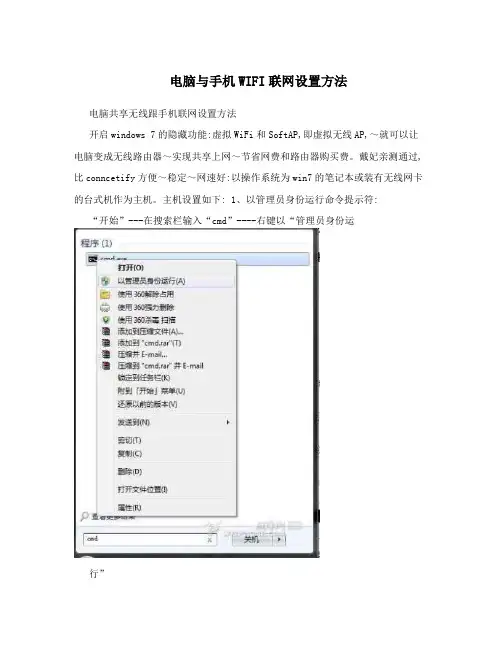
电脑与手机WIFI联网设置方法电脑共享无线跟手机联网设置方法开启windows 7的隐藏功能:虚拟WiFi和SoftAP,即虚拟无线AP,~就可以让电脑变成无线路由器~实现共享上网~节省网费和路由器购买费。
戴妃亲测通过,比conncetify方便~稳定~网速好:以操作系统为win7的笔记本或装有无线网卡的台式机作为主机。
主机设置如下: 1、以管理员身份运行命令提示符: “开始”---在搜索栏输入“cmd”----右键以“管理员身份运行”2启用并设定虚拟WiFi网卡:运行命令:netsh wlan set hostednetwork mode =allow ssid=wuminPC key=wuminWiFi (注意:上边命令"ssid"后红字为网络名称~自己随便命名~比如wuminPC可改为MyWiFi等等~自己喜欢怎么命名都行"Key"后边红字为密码~自己随便命名~比如wuminWiFi 可以改为12345678~总之自己命名就可以了~不一定非得这个网络名称~这个密码~密码8位以上最好, 此命令有三个参数~mode:是否启用虚拟WiFi网卡~改为disallow则为禁用。
ssid:无线网名称~最好用英文(以wuminPC为例)~即要设定的wifi名称。
key:无线网密码~八个以上字符(以wuminWiFi为例,~即你要设定的wifi密码。
以上三个参数可以单独使用~例如只使用mode=disallow可以直接禁用虚拟Wifi网卡。
相信以前用过DOS的人都知道怎么运行命令了~那就是输入按回车netsh wlan set hostednetwork mode=allow ssid=wuminPC key=wuminWiFi 运行之后看到以下内容:然后再打开“网络和共享中心”--“更改适配器设置”看看是不是多了一项~若果有多出的这一项“Microsoft Virtual WiFi Miniport Adapter”~那么说明你前边的设置是真确的。
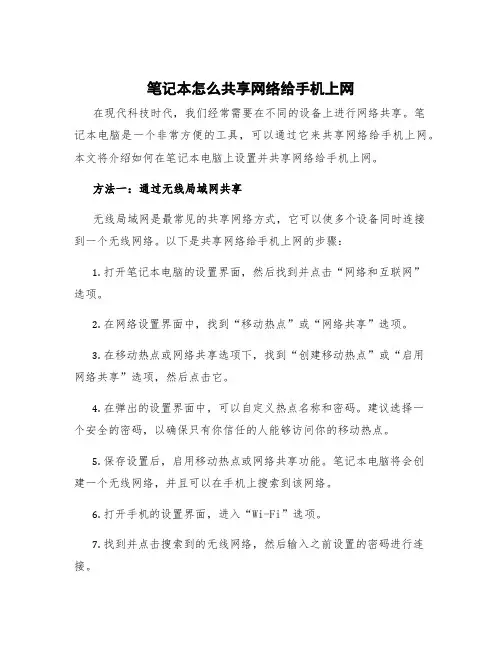
笔记本怎么共享网络给手机上网在现代科技时代,我们经常需要在不同的设备上进行网络共享。
笔记本电脑是一个非常方便的工具,可以通过它来共享网络给手机上网。
本文将介绍如何在笔记本电脑上设置并共享网络给手机上网。
方法一:通过无线局域网共享无线局域网是最常见的共享网络方式,它可以使多个设备同时连接到一个无线网络。
以下是共享网络给手机上网的步骤:1.打开笔记本电脑的设置界面,然后找到并点击“网络和互联网”选项。
2.在网络设置界面中,找到“移动热点”或“网络共享”选项。
3.在移动热点或网络共享选项下,找到“创建移动热点”或“启用网络共享”选项,然后点击它。
4.在弹出的设置界面中,可以自定义热点名称和密码。
建议选择一个安全的密码,以确保只有你信任的人能够访问你的移动热点。
5.保存设置后,启用移动热点或网络共享功能。
笔记本电脑将会创建一个无线网络,并且可以在手机上搜索到该网络。
6.打开手机的设置界面,进入“Wi-Fi”选项。
7.找到并点击搜索到的无线网络,然后输入之前设置的密码进行连接。
8.完成以上步骤后,手机将成功连接到笔记本电脑共享的网络,可以使用笔记本电脑的网络进行上网。
方法二:通过USB共享网络除了使用无线局域网共享网络外,还可以通过USB连接来共享网络给手机上网。
以下是共享网络给手机上网的步骤:1.首先,确保你的笔记本电脑和手机都有可用的USB连接端口。
2.连接USB数据线到笔记本电脑和手机上。
3.打开笔记本电脑的设置界面,然后找到并点击“网络和互联网”选项。
4.在网络设置界面中,找到“移动热点”或“网络共享”选项。
5.在移动热点或网络共享选项下,找到“USB网络共享”选项,然后启用它。
6.手机将自动检测到笔记本电脑的网络共享,并通过USB连接进行连接。
7.在手机上,打开设置界面,然后进入“移动网络”选项。
8.在移动网络选项中,找到“共享网络”或“热点和共享”选项,然后点击它。
9.在共享网络选项中,选择“通过USB共享网络”选项。
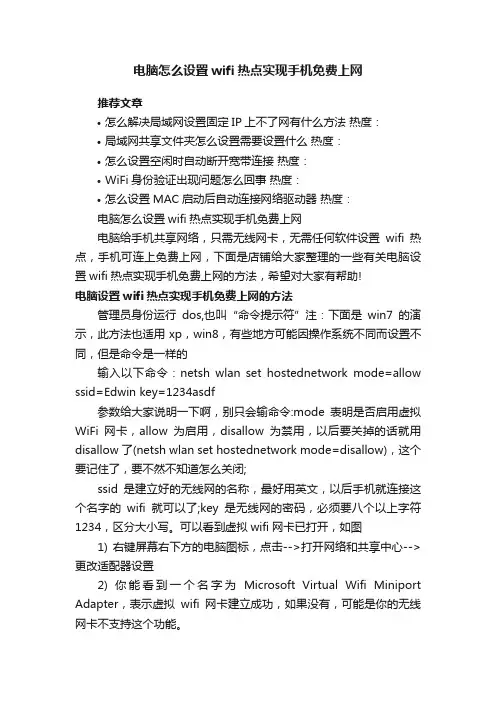
电脑怎么设置wifi热点实现手机免费上网推荐文章•怎么解决局域网设置固定IP上不了网有什么方法热度:•局域网共享文件夹怎么设置需要设置什么热度:•怎么设置空闲时自动断开宽带连接热度:•WiFi身份验证出现问题怎么回事热度:•怎么设置MAC启动后自动连接网络驱动器热度:电脑怎么设置wifi热点实现手机免费上网电脑给手机共享网络,只需无线网卡,无需任何软件设置wifi热点,手机可连上免费上网,下面是店铺给大家整理的一些有关电脑设置wifi热点实现手机免费上网的方法,希望对大家有帮助!电脑设置wifi热点实现手机免费上网的方法管理员身份运行dos,也叫“命令提示符”注:下面是win7的演示,此方法也适用xp,win8,有些地方可能因操作系统不同而设置不同,但是命令是一样的输入以下命令:netsh wlan set hostednetwork mode=allow ssid=Edwin key=1234asdf参数给大家说明一下啊,别只会输命令:mode表明是否启用虚拟WiFi网卡,allow为启用,disallow为禁用,以后要关掉的话就用disallow了(netsh wlan set hostednetwork mode=disallow),这个要记住了,要不然不知道怎么关闭;ssid是建立好的无线网的名称,最好用英文,以后手机就连接这个名字的wifi就可以了;key是无线网的密码,必须要八个以上字符1234,区分大小写。
可以看到虚拟wifi网卡已打开,如图1) 右键屏幕右下方的电脑图标,点击-->打开网络和共享中心-->更改适配器设置2) 你能看到一个名字为Microsoft Virtual Wifi Miniport Adapter,表示虚拟wifi网卡建立成功,如果没有,可能是你的无线网卡不支持这个功能。
将你的网络共享到虚拟wifi,这一步很关键,不做就没网络:1) 在“网络连接”窗口中,右键已连接到Internet的无线网络连接2) -->属性-->共享-->勾上“允许其他网络连接(N)”,并选择你所刚才创建的wifi网络3) 点击确定之后,提供共享的网卡图标旁会出现“共享的”字样表示已共享网络。
台式电脑怎样共享网络给手机
将台式电脑网络共享给手机使用,那么就可以用手机免费上网啦,下面是店铺给大家整理的一些有关台式电脑共享网络给手机的方法,希望对大家有帮助!
台式电脑共享网络给手机的方法
首先,我们得需要一款可实现共享台式电脑网络的软件,在此推荐大家使用“WiFi共享精灵”,直接在百度中搜索来获取下载地址。
硬件准备:做为台式电脑,如果想共享网络给手机,就必须安装一款无线USB网卡,用于发射WiFi信号。
对于尚未拥有该无线网卡的用户,可以去网上选购。
在确定正确安装无线网卡驱动程序的情况下,安装并运行“WiFi 共享精灵”程序,在其主界面中输入“热点名称”和“热点密码”,点击“启动”按钮以创建WiFi热点。
如果热点创建成功,则“启动”按钮将变成“成功”字样,此时就可以利用手机连接该“WiFi热点”啦。
在手机端找到对应的“WiFi热点”,点击并从弹出的扩展面板中选择“连接到网络”,并利用“热点密码”进行连接。
如果手机连接此WiFi网络成功,则在电脑端WiFi共享精灵“连接状态”列表中可以找到对应的连接设备状态。
END。
一,没有无线路由器,让电脑WIFI共享给手机上网。
环境和设备:家里一台式电脑,ADSL拨号直连上网,电脑上插有一张USB无线网卡。
当然笔记本也行,笔记本上也有无线网卡!现在开始说手机WIFI连接电脑共享上网的一些大致设置:在电脑的网络连接里找到拨号上网的连接,右键--属性--高级,在“Internet连接共享”里,家庭网络连接里选上自己的无线网卡连接,如图。
系统会默认把无线网卡的IP设为“192.168.0.1”,如果不同的话,也克手动设置无线网卡的IP,如图现在轮到手机上的设置了,在WIFI里新建一个连接,网络名称随便你,下面的“这是设备至设备的连接”一定要选上。
下一步,身份验证公开,数据加密的话,看自己的情况,我是不用密码的哦。
然后就完成了连接的建立了把它和电脑的无线网卡连起来,电脑上的无线网卡设置模式也要求是“设备到设备(点对点)”哦在网络适配器中设置“IEE 802.b/g......."这项,IP填192.168.0.x",默认网关填“192.168.0.1”,还有就是最好填上自己的DNS,否则可能上不了网哦,特别是像我没有无线路由的。
我没有无线路由器,所以我是利用台式电脑进行共享上网的,进行上面的设置后,就可以直接共享上网了。
二,无线控制远程桌面让你真正在手机屏幕上体验电脑系统,无线远程控制哦。
手机没有远程桌面的在附件下载,绿色的,我在钻石上使用完美通过。
在“我的电脑”右键选“属性”,在“远程”栏中把这2项勾上1.这是在内网(局域网)上使用远程桌面的设置。
前提:把手机和电脑连接(USB同步或WIFI)在内网很简单,在手机上,打开“远程桌面”,“计算机”填电脑的本地网卡IP,在依次填上用户名,密码(电脑一定要设用户密码),域不用填。
之后连接即可2.在外网使用远程桌面的方法与设置。
上面说的是在内网的使用,如果在外网呢?打个比方,如果你不在家或在千里之外,你想用手机控制家里的电脑(也就是使用远程桌面)可以实现吗?当然可以!!只要你的手机在外面能上网,不管你是用USB同步连接其他电脑让手机上网也好;用GPRS也好(估计超慢);用WIFI也好。
个人电脑移动热点、个人热点设置
------与其它设备(手机或电脑)共享WIFI无线网络连接
大家有没有遇到过这样一种情况,家里拉了网线,但是只有一根网线,只能供一台电脑上网,而且没有路由器。
那么怎么使用这台电脑制作分享WIFI无线网络、电脑个人热点设置、设置移动热点,供其它手机或其它电脑共享网络上网呢?
下面由小编一步步来教你怎么设置吧,用的是Win10操作系统哦。
首先,将鼠标移到电脑右下角的网络状态图标,如下图所示:
点击右键,再点击选择【打开“网络和Internet”设置】,如下图所示:
打开【网络状态】界面,如下图所示:
点击【移动热点】导航条,切换至【移动热点】界面,如下图
所示:
点击【移动热点】的开关按键至【开】状态,如下图所示:
点击按键【编辑】,如下图所示:
设置网络名称和网络密码,并点击保存,如下图所示:
设置网络名称和网络密码完毕,如下图所示:
这时候,使用手机打开Wifi,就能看到刚刚设置好的网络了,
点击选择,输入密码就可以连接,如下图所示:
移动热点设置完毕,这样,你的其它设备(手机、电脑)就可以共享这台电脑的Internet连接,是不是很棒呢?。
台式电脑怎么共享网络给手机
我们都知道笔记本可以把网络共享给手机,但是台式电脑怎么共享网络给手机呢?下面就让店铺教大家台式电脑共享网络给手机的方法吧。
台式电脑共享网络给手机的方法
1、将手机通过USB数据线连接电脑共享上网
这种方法比较折腾,需要下载一些软件,设置起来也比较麻烦,一般不建议采纳。
2、在台式电脑中安装无线网卡
这种方法其实是相当于让台式电脑也可以无线上网,实现方法比较简单,可以购买一个USB无线网卡或者PCI无线网卡,安装在台式电脑上,然后借助“Wifi共享精灵”软件,将电脑网络转变成Wifi,从而实现手机连接Wifi无线上网。
3、借助360随身Wifi或者百度小度Wifi实现把电脑网络共享给手机
360随身Wifi与百度小度Wifi是时下非常受欢迎的免费Wifi上网工具,相当于小型的USB无线网卡,价格非常便宜,两者均不足20元,相比无线网卡要便宜的多,并且机身非常小巧,便携性极好,将360随身Wifi与百度小度Wifi插入到台式电脑也可以轻松实现把电脑网络共享给手机。
台式机如何分享网络给手机上网
如何把笔记本电脑的有线网分享给手机上了。
其实很简单,只要分分钟就能设置好。
下面是店铺收集整理的台式机如何分享网络给手机上网,希望对大家有帮助~~
台式机分享网络给手机上网的方法
工具/原料
笔记本电脑
有线网络
手机
方法/步骤
点击图片电脑右下角的开始菜单。
点击所有程序
点击“附件”文件夹
这时候,你可以看到“命令提示符”,对着这个选项,右击鼠标,选择“以管理员身份运行”
在命令提示符下输入命令:netsh wlan set hostednetwork mode=allow
继续在命令提示符中输入:netsh wlan set hostednetwork ssid=您想要的无线网络的名称 key=您想要设置的密码
这一步是设置无线网络名称和密码,密码必须8位以上!
如图所示:
接下来点击右下角的开始菜单,点击控制面板选项。
再打开网络共享中心--更改适配器设置,你会发现多了一个Microsoft Virtual wlan Miniport Adapter,这就是我们要的结果。
继续在命令提示符中输入:netsh wlan start hostednetwork
继续打开网络共享中心--更改适配器设置,右击你的本地连接,选择属性,点击共享,勾选“允许其他网络用户通过此计算机的Internet连接还连接”选项,在下拉菜单中选择刚才建立的虚拟网络,确定。
这时候,电脑上已经设置好了,你把手机的wifi打开,就可以搜索到自己电脑分享出来的网络了。
笔记本电脑怎么样开启无线网络给手机上网
手机上网没有流量了肿么办?难道要多给些钱去超流量?不用怕喔!可以使用笔记本去开启无线网络给手机蹭网喔!下面就由店铺跟大家分享具体的操作方法吧,希望对大家有所帮助~
笔记本电脑开启无线网络给手机上网的三个方法
笔记本电脑开启无线网络给手机上网的方法一:
有的电脑自带有硬件的无线开关,一般是在电脑的正前方下部,只要找到无线的开关直接开启就可以啦。
笔记本电脑开启无线网络给手机上网的方法二:
若你电脑没有硬件无线开关,直接在键盘上面按组合键就可以了,windows+X!直接在跳出的对话框中开启无线就好了。
如果按了windows+X组合键还是找不到无线,就肯定是系统禁用了无线的设备。
笔记本电脑开启无线网络给手机上网的方法三:
在”控制面板”中找到“设备管理器”,进入“设备管理器”后找到无线网的选项。
如下图:
如果i设备被禁用,红圈部分显示的是“启用”,启用该设备即可。
这样电脑的无线就顺利开启了。
用以上三种方法都可以连接wifi,我们就可以尽情使用啦!。
硬件要求:
1.带WIFI的水果,联通机油绕道之!
2.带WIFI的笔记本。
台式机用USB外接无线网卡也行!(特别注意:是“外接无线网卡”不是“无线上网卡”)
PC端的设置:
首先确保你电脑上的无线卡网是开启的状态,USB外接的请驱动好!然后看图来操作吧!
1.点击电脑右下侧的网络链接,进入“打开网络共享中心”,如下图所示
2.选择管理无线网络
3.点击“添加”
4.选择“创建临时网络”
5.选择下一步。
6.网络名随便填,(注意:必须是英文名字)
安全类型wep,密码6位~8位(最好是数字)最后点下一步完成创建!
7.关闭所有页面,在电脑桌面右下角工具栏点网络,刚才新建的无线就出现了,点击链接,PC端配置完成!
手机端无需配置,打开WIFI搜索到刚才新建的无线,填入密码链接即可!
如无法连接请手动配置手机里的IP,
手机里IP地址保持和电脑无线网卡同一IP段,
子网国际惯例255.255.255.0
默认网关和路由地址填写电脑上无线网卡的IP地址即可!。